如何创建 ActiveCampaign WordPress 表单(4 个简单步骤)
已发表: 2023-04-24如果您希望从您的网站访问者那里收集有价值的信息,那么学习如何创建 ActiveCampaign WordPress 表单是当务之急。
为什么?
好吧,ActiveCampaign 是最受欢迎的电子邮件营销工具之一,可让您管理和完善客户关系。 因此,将 ActiveCampaign 集成到您的 WordPress 网站可以帮助您简化营销工作并从您的活动中获得最佳结果。
因此,在这里我们将引导您逐步完成创建 ActiveCampaign WordPress 表单的过程,该表单允许您从访问者那里收集有见地的信息。
什么是 ActiveCampaign?
ActiveCampaign 是一种营销自动化工具,可通过增进与受众或客户的关系来帮助管理电子邮件和扩展业务。 除了电子邮件营销,它还具有 CRM 和其他营销自动化工具来改善您的客户体验。
更准确地说,ActiveCampaign 通过提供出色且友好的用户界面帮助您组织和管理电子邮件。
使用表单生成器添加 ActiveCampaign WordPress 表单的好处
ActiveCampaign 因其电子邮件营销功能而闻名于世。 它具有广泛的集成功能,可加速您的营销增长。 此外,您可以使用 ActiveCampaign 创建表单,您可以进一步与 WordPress 集成。
但遗憾的是,您无法使用 ActiveCampaign 使用完整的表单构建工具,因为在自定义方面存在一些限制。 因此,明智的做法是使用表单构建器插件来充分利用WordPress 表单的最大优势。
此外,您可以根据需要自定义您的 WordPress 表单。 通过表单生成器添加和使用 ActiveCampaign WordPress 表单时,您不会遇到任何限制。
这就是为什么使用表单构建器在 WordPress 中集成 ActiveCampaign 表单是有益的。
如何创建 ActiveCampaign WordPress 表单
将 ActiveCampaign 与您的 WordPress 网站集成比您想象的要容易。 您需要做的就是按照以下步骤进行 ActiveCampaign 集成。
但在此之前,有一些先决条件。 您必须安装必要的 WordPress ActiveCampaign 插件,例如:
- 元素者。
- 大都会形式。
安装完这两个用于 WordPress ActiveCampaign 集成的插件后,通过以下步骤学习如何创建 ActiveCampaign WordPress 表单:
第 1 步:添加 API URL 和密钥以将 ActiveCampaign 与 MetForm 集成。
在第一步中,转到MetForm 下的管理仪表板的设置选项卡。 然后单击 Newsletter Integration并点击 ActiveCampaign 选项卡。 单击 ActiveCampaign 后,您将看到两个空白字段。 一个是 API URL,另一个是 API 密钥。
现在,单击获取 API选项以查找您的 API URL 和密钥。

这会将您重定向到 ActiveCampaign 仪表板,您需要从那里登录您的帐户或注册 ActiveCampaign (如果您没有帐户)。
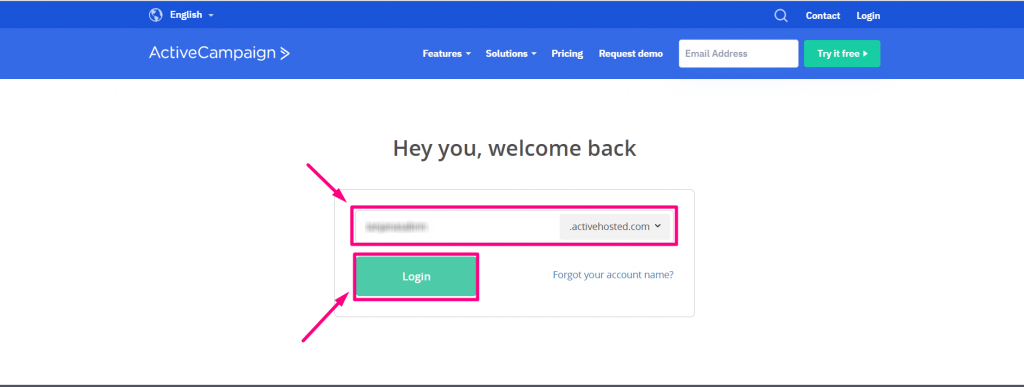
登录后,转到“设置”选项卡,如下图所示。
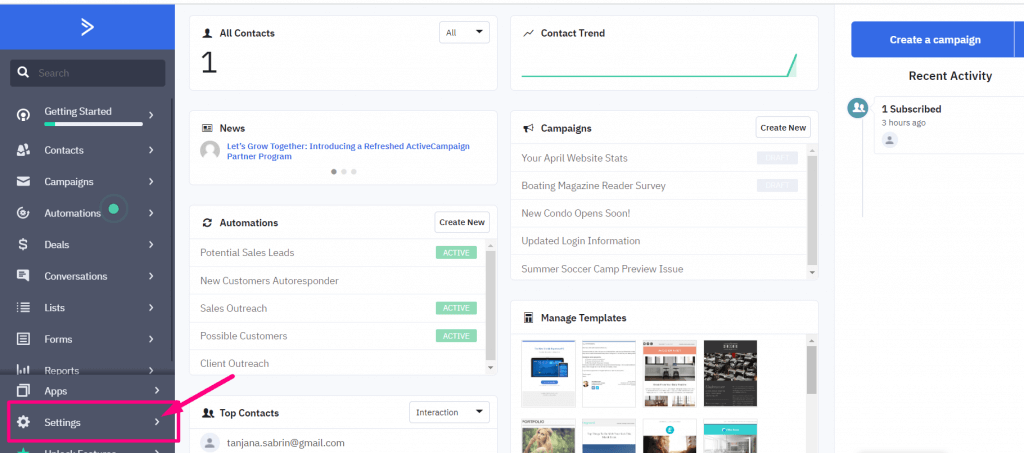
然后,单击设置下的开发人员并复制您的 API URL 和密钥。
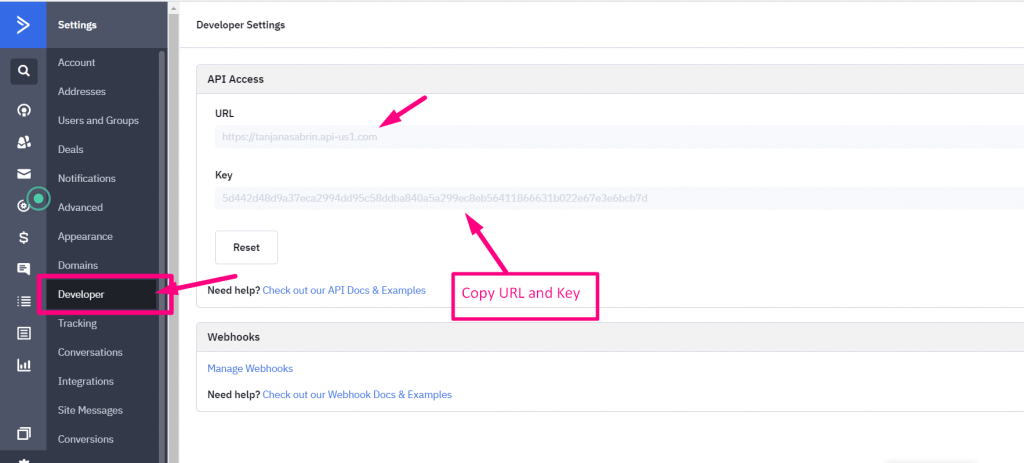
现在,粘贴这些 API URL和 API 密钥 到 MetForm 的设置选项卡下的 ActiveCampaign 集成选项卡。 最后,单击 ActiveCampaign 集成的“保存更改”按钮。
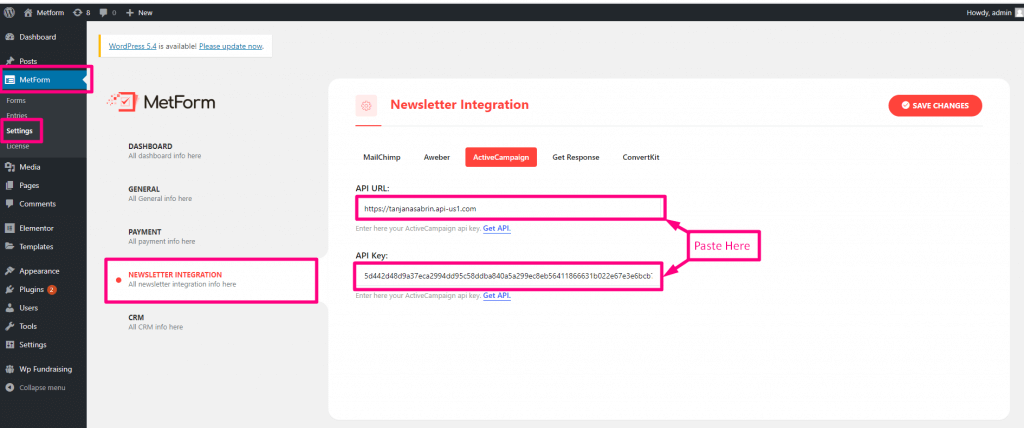
第 2 步:使用 ActiveCampaign WordPress 插件创建表单。
在第二步中,访问 MetForm >> Forms并单击 Add New按钮。

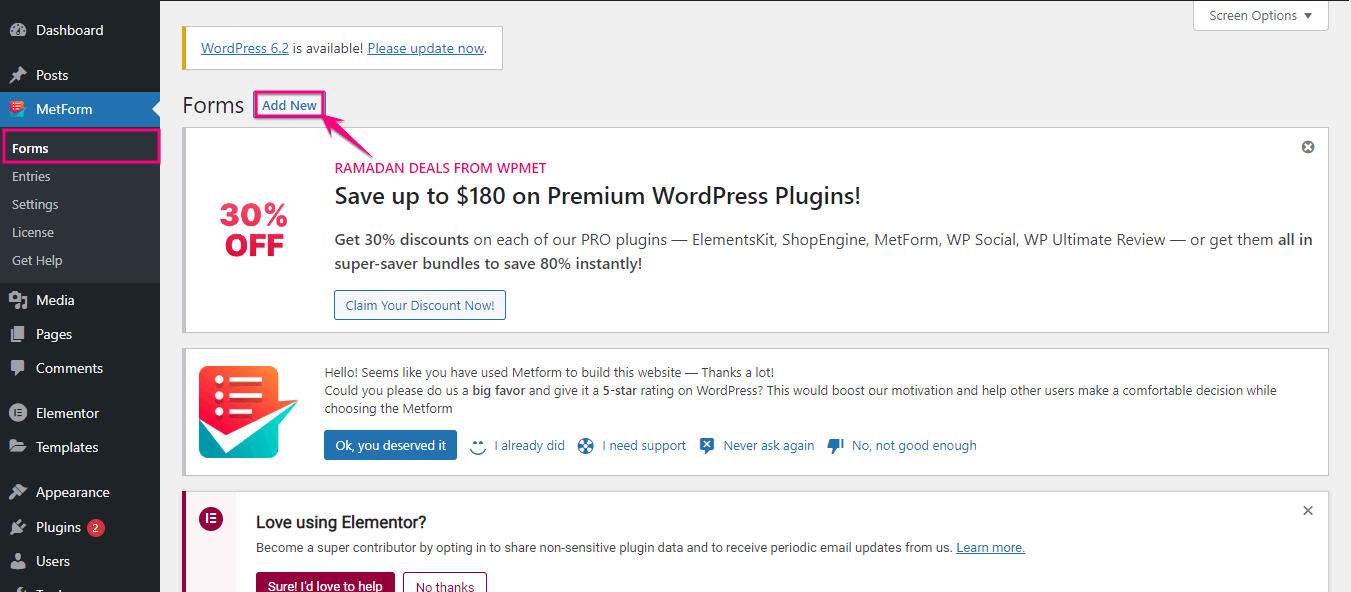
单击添加新按钮后将弹出一个新选项卡。 从这里,您需要选择空白模板或预建模板。 在这里,我们选择一个空白模板并单击“编辑表单”按钮。
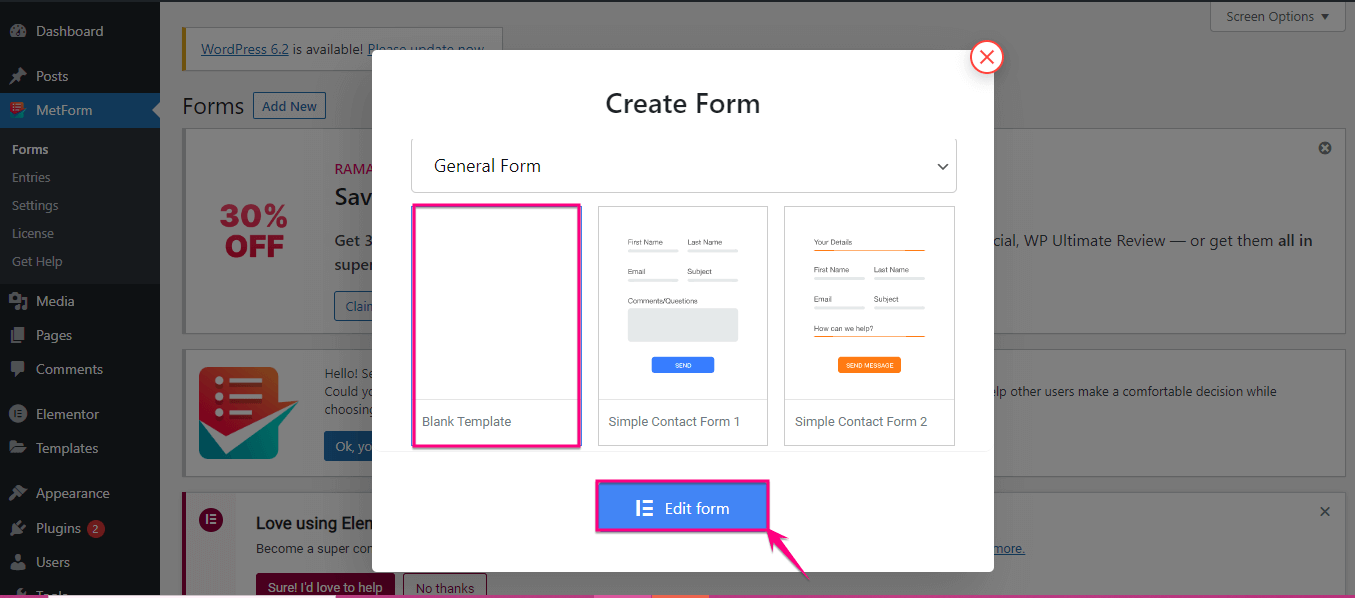
这会将您重定向到以下 Elementor 编辑器屏幕,您需要从中搜索 First Name 、 Last Name 、 Email 、 Submit button和要添加的其他字段。 找到这些字段后,将它们拖放到加号图标上。
现在,单击更新按钮使您的 ActiveCampaign WordPress 表单生效。 之后,点击“表单设置”选项。
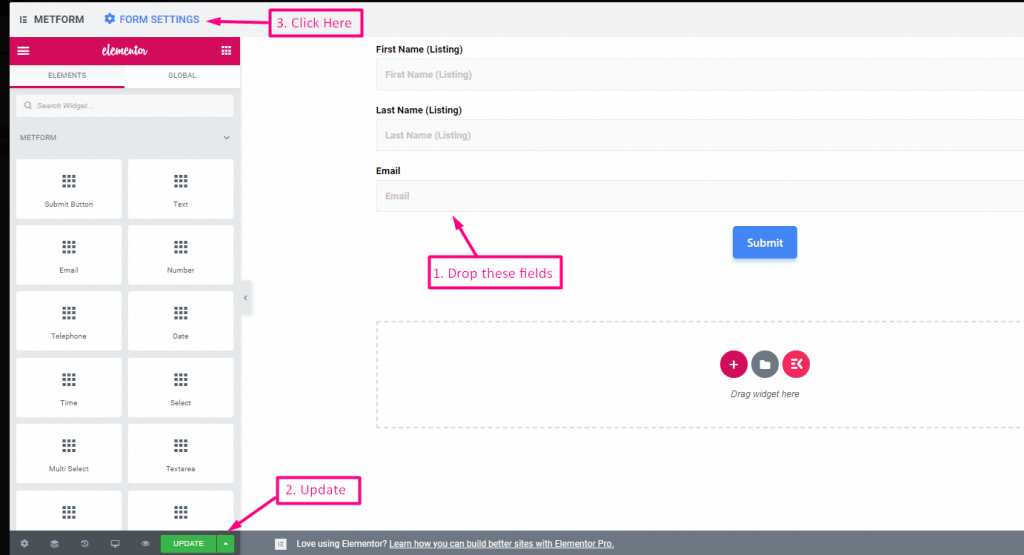
第 3 步:启用 ActiveCampaign。
这将打开一个 Form Settings 选项卡,您需要从那里访问 Integration 选项卡。
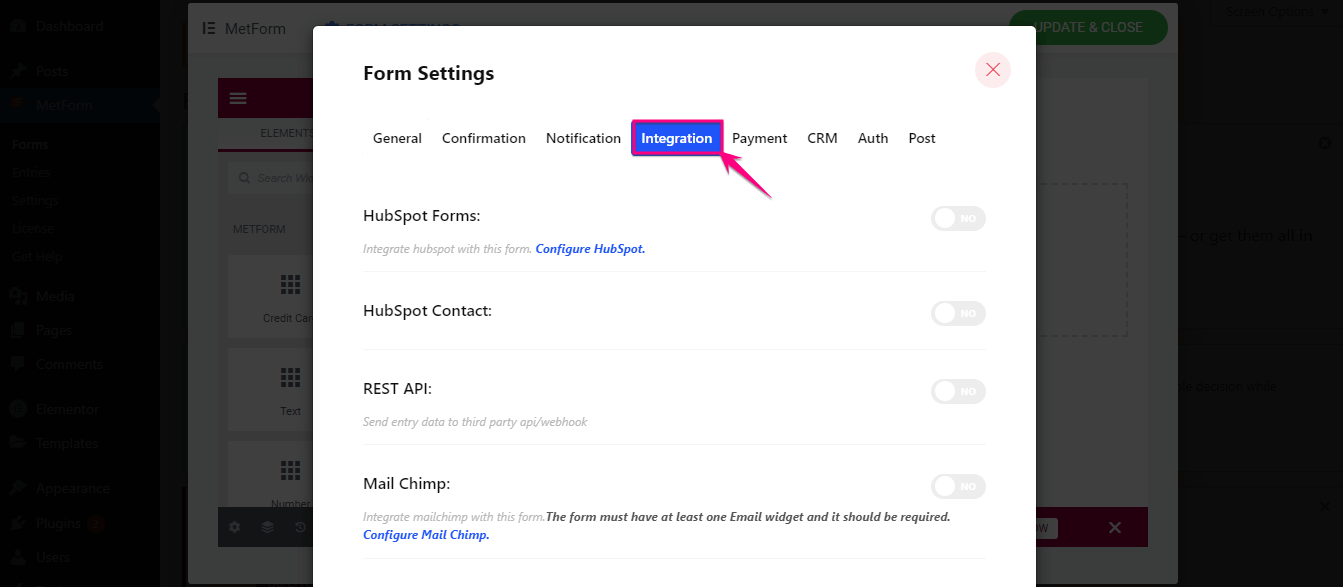
现在,向下滚动直到找到 ActiveCampaign,然后启用它。 启用后,您会发现两个字段。 一个是 ActiveCampaign List ID,另一个是 ActiveCampaign Tag ID。 单击“刷新列表”选项以加载这些字段中的数据。
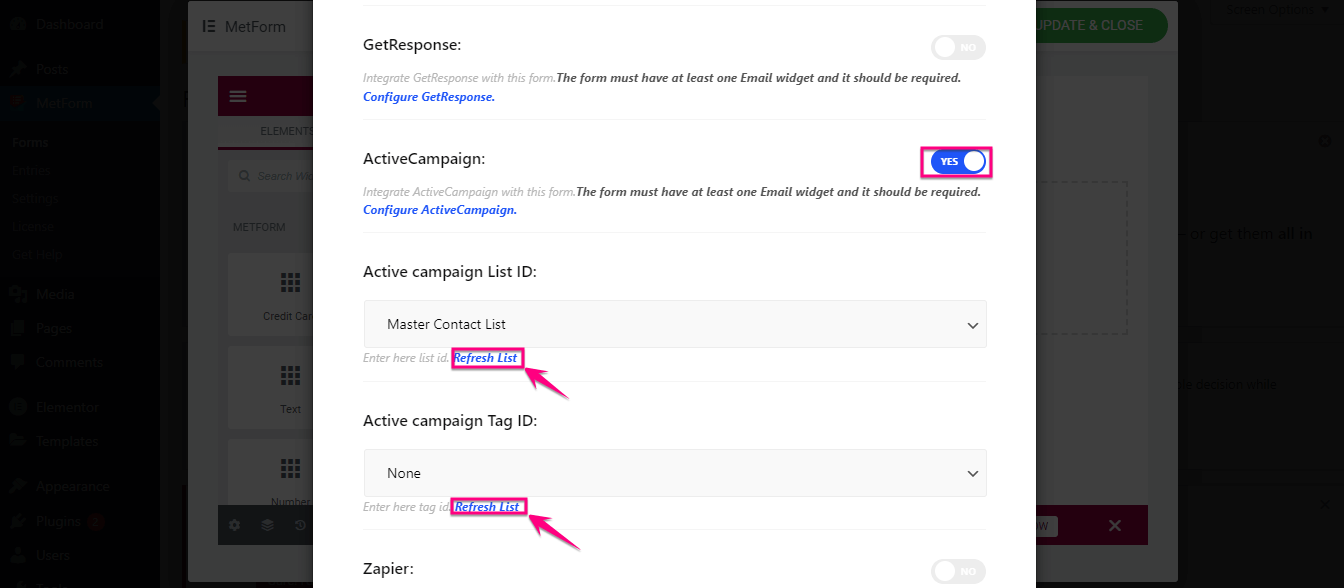
更新 ActiveCampaign 列表 ID 和标签 ID 后,点击保存更改按钮。
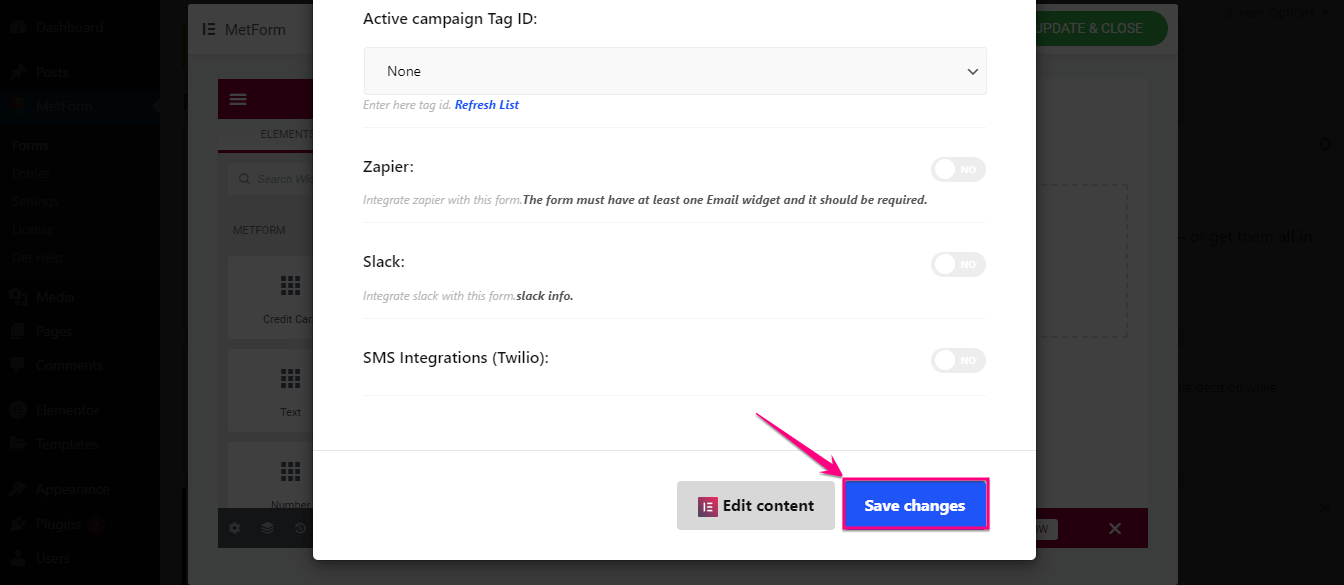
第 4 步:测试 ActiveCampaign WordPress 表单。
在第四步中,您需要测试您的 ActiveCampaign WordPress 表单是否正常工作。 转到前端并填写表格。 提供所有信息后,点击按钮。
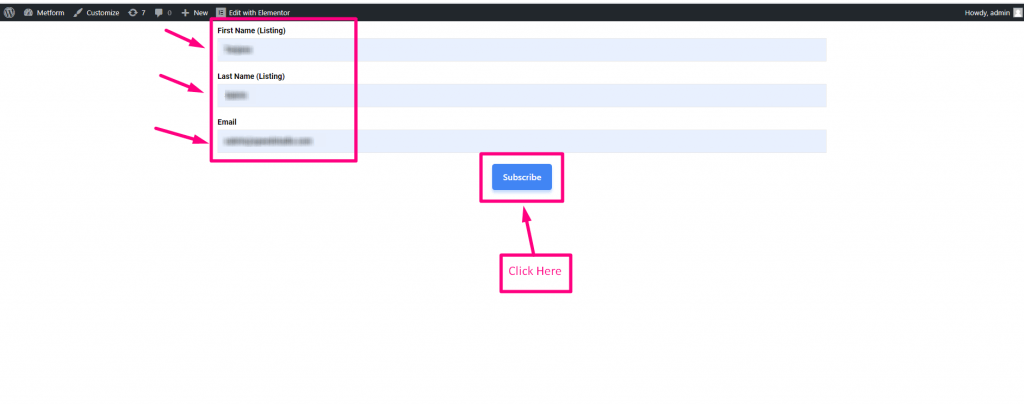
现在,如果它正常工作,您将在联系人下的 ActiveCampaign 中找到您的表单提交,如下面添加的图像。
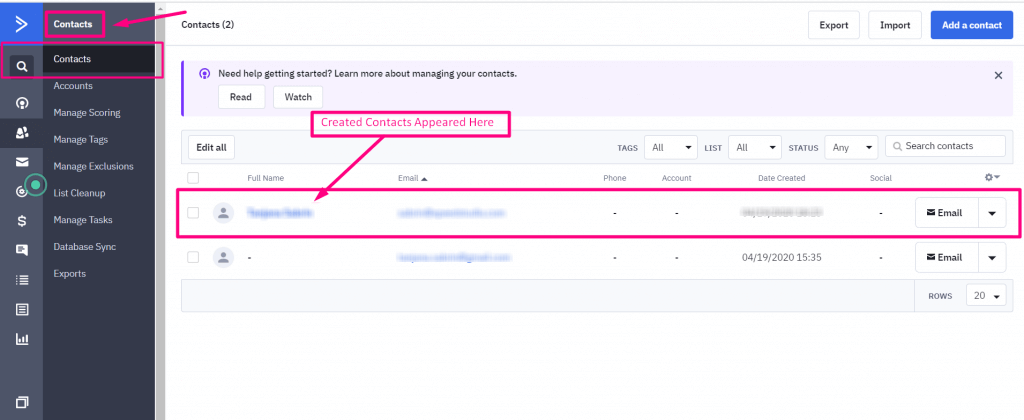
哪个 WordPress 表单生成器适合 ActiveCampaign?
由于我们已经知道为什么您需要使用表单构建器来添加 ActiveCampaign WordPress 表单,因此是时候探索并找出适合 ActiveCampaign 集成的表单构建器了。 虽然很难识别,因为有很多用于 ActiveCampaign 集成的 WordPress 插件。
尽管如此,您还是可以通过探索这些插件的功能和集成选项来找到答案。 通过观察可用的 WordPress ActiveCampaign 集成插件的所有功能, MetForm似乎是最适合 ActiveCampaign 的表单构建器。
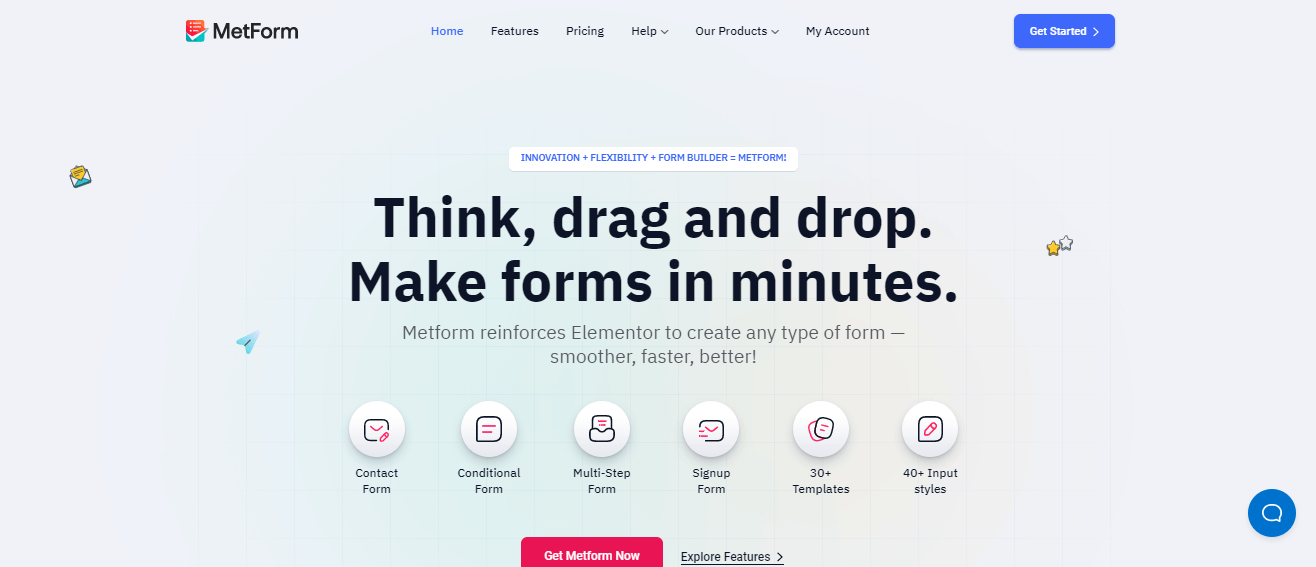
原因是,它带有成熟的表单构建机会和定制功能。 此外,它还允许您创建多步骤、条件逻辑、测验和任何类型的表单。 此外,使用此表单生成器可以将自动填充字段添加到您的 WordPress 表单。
除此之外,除了 ActiveCampaign 之外,还提供各种集成选项。 这就是为什么 MetForm 是 ActiveCampaign 集成的绝佳选择。

开始
创建 ActiveCampaign WordPress 表单是一个简单的过程,只需不到几分钟的时间。 上面,我们已经演示了如何在尽可能短的时间内创建 ActiveCampaign WordPress 表单。
此外,使用精心设计的表单可以帮助您与订阅者或客户建立更牢固的关系,并为您提供有价值的见解。 因此,花点时间自定义您的 ActiveCampaign WordPress 表单并开始从您的客户那里收集信息。
